Λήψη λογισμικού μετατροπέα RAW σε JPG για Windows 11, 10, 7. Χρησιμοποιήστε αυτό το λογισμικό δέσμης για να επεξεργαστείτε δεκάδες αρχεία RAW!
Πολλοί άνθρωποι σήμερα ψάχνει για RAW σε λογισμικό μετατροπέα JPG για Windows 11 PC και αυτό μπορεί σίγουρα να θέσει κάποιον πίσω στον επιχειρηματικό κόσμο, αν δεν έχουν ένα εύκολο πρόγραμμα για να μετατρέψουν τις εικόνες τους σε JPEG. Οι περισσότεροι ιστότοποι δεν θα επιτρέψουν τη λήψη των μορφών RAW στην πρώτη θέση . Η μετατροπή μιας εικόνας μπορεί να επιτρέψει σε κάποιον να μεταφορτώσει την εικόνα χωρίς προβλήματα σε ιστότοπους και άλλες πλατφόρμες. Οι εικόνες JPEG είναι μία από τις πιο κοινές μορφές εικόνων που μπορεί να χρησιμοποιήσει κάποιος για τη μεταφόρτωση εικόνων σε ιστότοπους, σε ηλεκτρονικό ταχυδρομείο και σε άλλα προγράμματα, επομένως είναι σημαντικό να γνωρίζετε πώς να μετατρέψετε μια εικόνα RAW σε αυτή τη μορφή.
Τι είναι η εικόνα RAW;
Μια μορφή RAW είναι ουσιαστικά μια εικόνα που ελήφθη από μια φωτογραφική μηχανή και δεν έχει πολλά επεξεργασμένα δεδομένα. Ως αποτέλεσμα, οι εικόνες είναι αδύνατο να επεξεργαστούν, να εκτυπωθούν ή να μεταφορτωθούν σε προγράμματα και ιστότοπους. Σε σύγκριση με τις εικόνες JPEG, οι εικόνες RAW δεν υφίστανται επεξεργασία στη φωτογραφική μηχανή που χρησιμοποιήσατε. Ωστόσο, οι επαγγελματίες φωτογράφοι συνιστούν ανεπιφύλακτα τη χρήση εικόνων RAW κατά τη λήψη υλικού, επειδή η ποιότητα της εικόνας αυξάνεται σημαντικά.. Οι εικόνες τείνουν να έχουν μεγαλύτερη χρωματική αντίθεση και μεγαλύτερη φωτεινότητα, με αποτέλεσμα μια όμορφη φωτογραφία, σε σύγκριση με μια φωτογραφία JPEG που συμπιέζεται εντός της φωτογραφικής μηχανής..
Όταν οι δημοσιογράφοι τραβούν υλικό RAW, είναι σε θέση να αποτυπώσουν την εικόνα με λεπτομέρεια. Αυτό βοηθά έναν φωτογράφο όταν τραβάει πολλές εικόνες σε μικρό χρονικό διάστημα ή όταν προσπαθεί να αποτυπώσει μια κινούμενη εικόνα.
Γιατί χρειάζεται λογισμικό;
Το λογισμικό είναι μια εξαιρετική και εύκολη επιλογή όταν χρειάζεται να μετατρέψετε.. Υπάρχουν πολλά διαφορετικά προγράμματα στη διάθεσή σας που θα καταστήσουν τις εικόνες RAW εύκολες. Όταν μετατρέπετε τις εικόνες RAW σας σε JPEG, το αποτέλεσμα που δεν έχει τόση ποιότητα όσο η εικόνα έκανε. Ωστόσο, χρησιμοποιώντας ένα λογισμικό μετατροπής, η απώλεια ποιότητας είναι ελάχιστη.
Τι είναι το λογισμικό μετατροπής RAW σε JPG της SoftOrbits;
Batch Image Resizer είναι ένα απλό πρόγραμμα μετατροπής εικόνων που είναι εξαιρετικά εύκολο στη χρήση. Ένα από τα χαρακτηριστικά που έχει το Batch Picture Resizer, είναι η δυνατότητα να αποτρέπει τη μεγέθυνση των εικόνων, γεγονός που θα διασφαλίσει ότι δεν θα βγουν θολές μετά τη μετατροπή. Η εύρεση των επιθυμητών εικόνων, που θέλετε να κάνετε στον υπολογιστή σας είναι εύκολη με το Batch Picture Resizer με τη λειτουργία του πίνακα φακέλων. Πρόσθετα χαρακτηριστικά έχει τη δυνατότητα να προσθέσετε ένα υδατογράφημα, να ρυθμίσετε την ποιότητα της εικόνας, μια ασπρόμαυρη λειτουργία, αλλαγή μεγέθους εικόνας, μετατροπή αρχείων σε πολλές μορφές, μετονομασία του αρχείου σας, επιλογή προεπισκόπησης και πολλά άλλα!
Το Batch Picture Resizer είναι διαθέσιμο μόνο για υπολογιστές PC.
Πώς να χρησιμοποιήσετε το λογισμικό μετατροπέα RAW σε JPG:
Τα παρακάτω βήματα θα σας καθοδηγήσουν για το πώς να χρησιμοποιήσετε το Batch Picture Resizer για να μετατρέψετε τις εικόνες σας και να κάνετε τις προσαρμογές που απαιτούνται.
Κατεβάστε το
Αν δεν το έχετε ήδη κάνει, χρησιμοποιήστε αυτόν τον σύνδεσμο για CR2 to JPEG converter download μπορεί να επεξεργαστεί Cannon CR2, Nikon NEF, Sony και άλλες δημοφιλείς μορφές αρχείων RAW.
Εκκίνηση Batch Picture Resizer
Προσθέστε εικόνες στο πρόγραμμα
Επιλέξτε το κουμπί Add files. Επιλέξτε τις εικόνες. Κάντε κλικ στο Open.
Ορισμός επιλογών αλλαγής μεγέθους
Κάντε κλικ στην καρτέλα Resize για να αλλάξετε τις επιλογές αλλαγής μεγέθους ή για να διατηρήσετε το μέγεθος των εικόνων soruce. Βεβαιωθείτε ότι ο χρόνος λέει Maintain the original aspect ration.

Αλλαγή μεγέθους και μετατροπή εικόνων σε πλήρη αυτόματη λειτουργία!
Κατεβάστε δωρεάνΒιντεοσελίδες
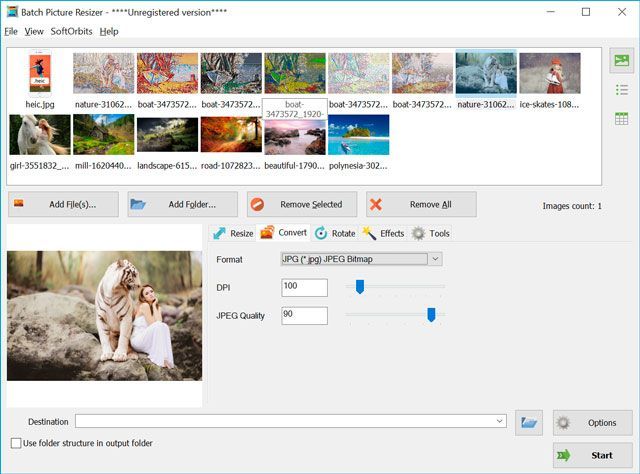
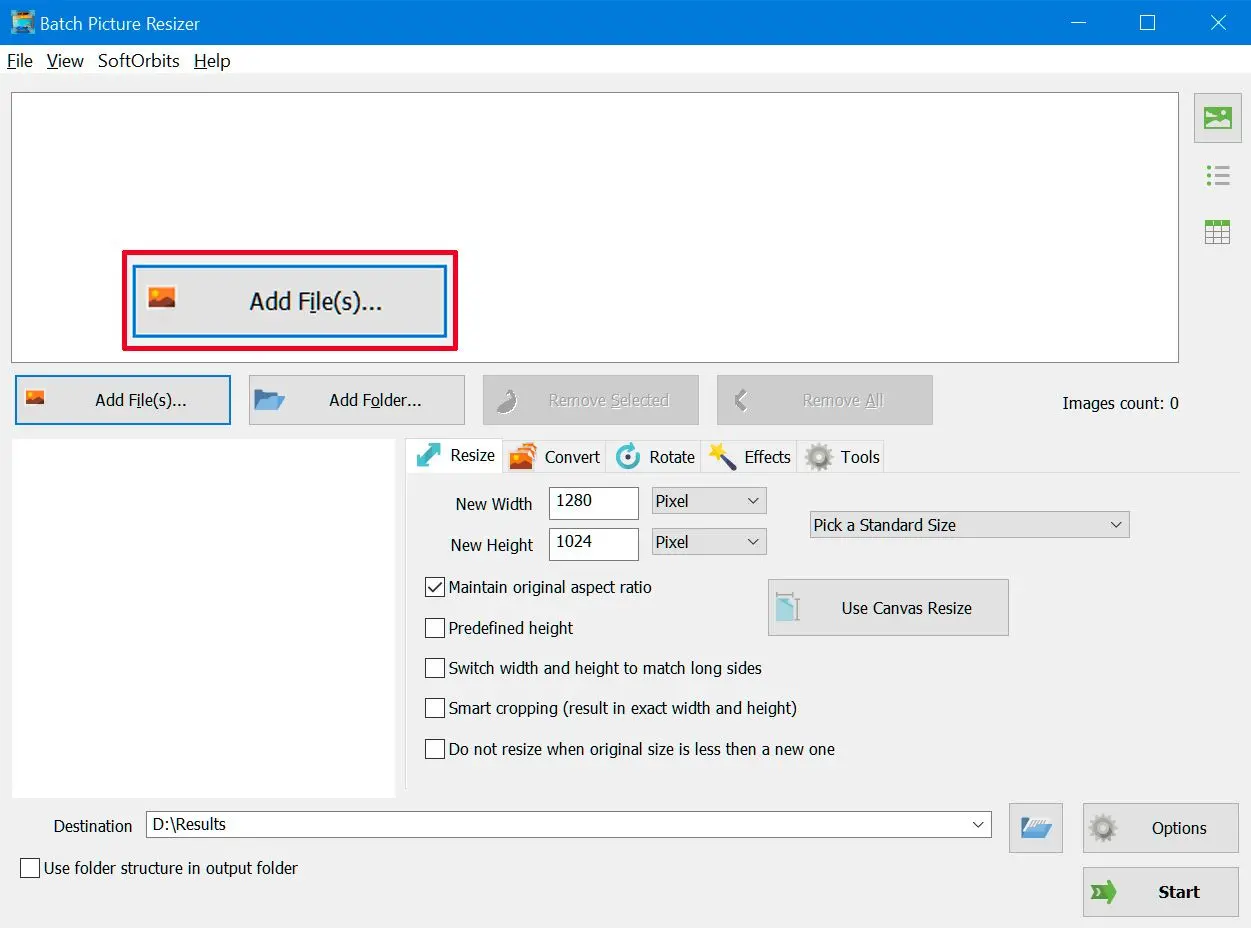
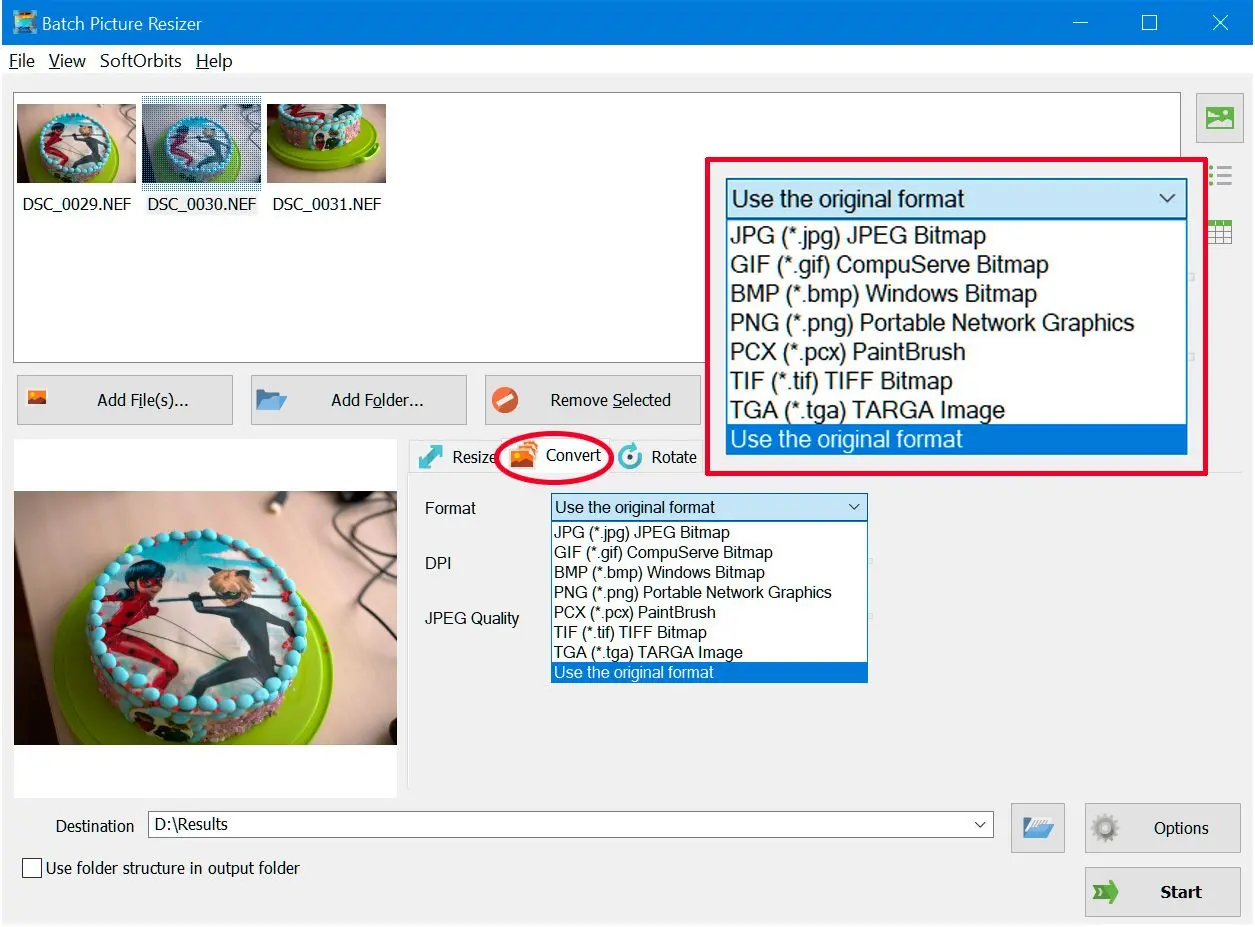
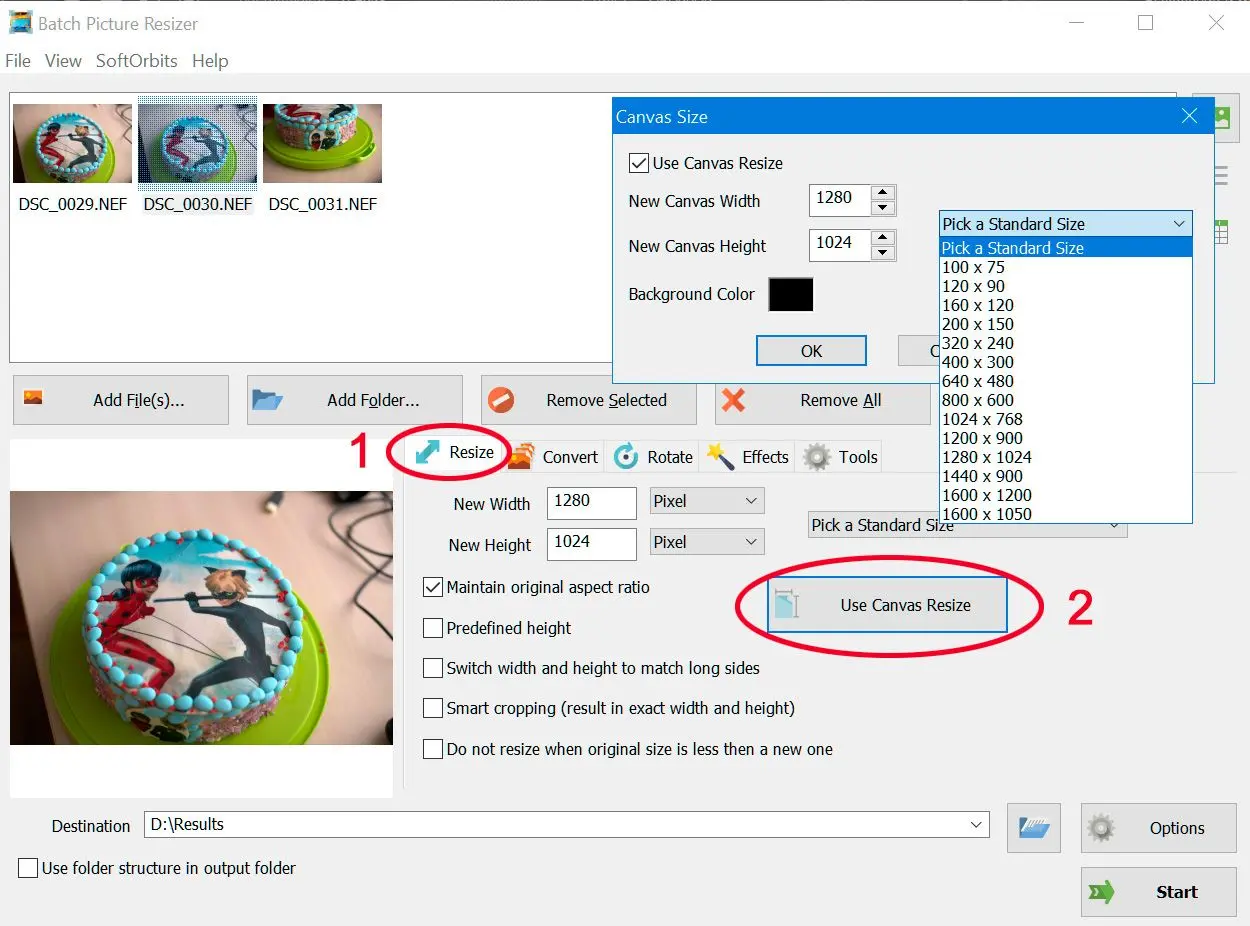
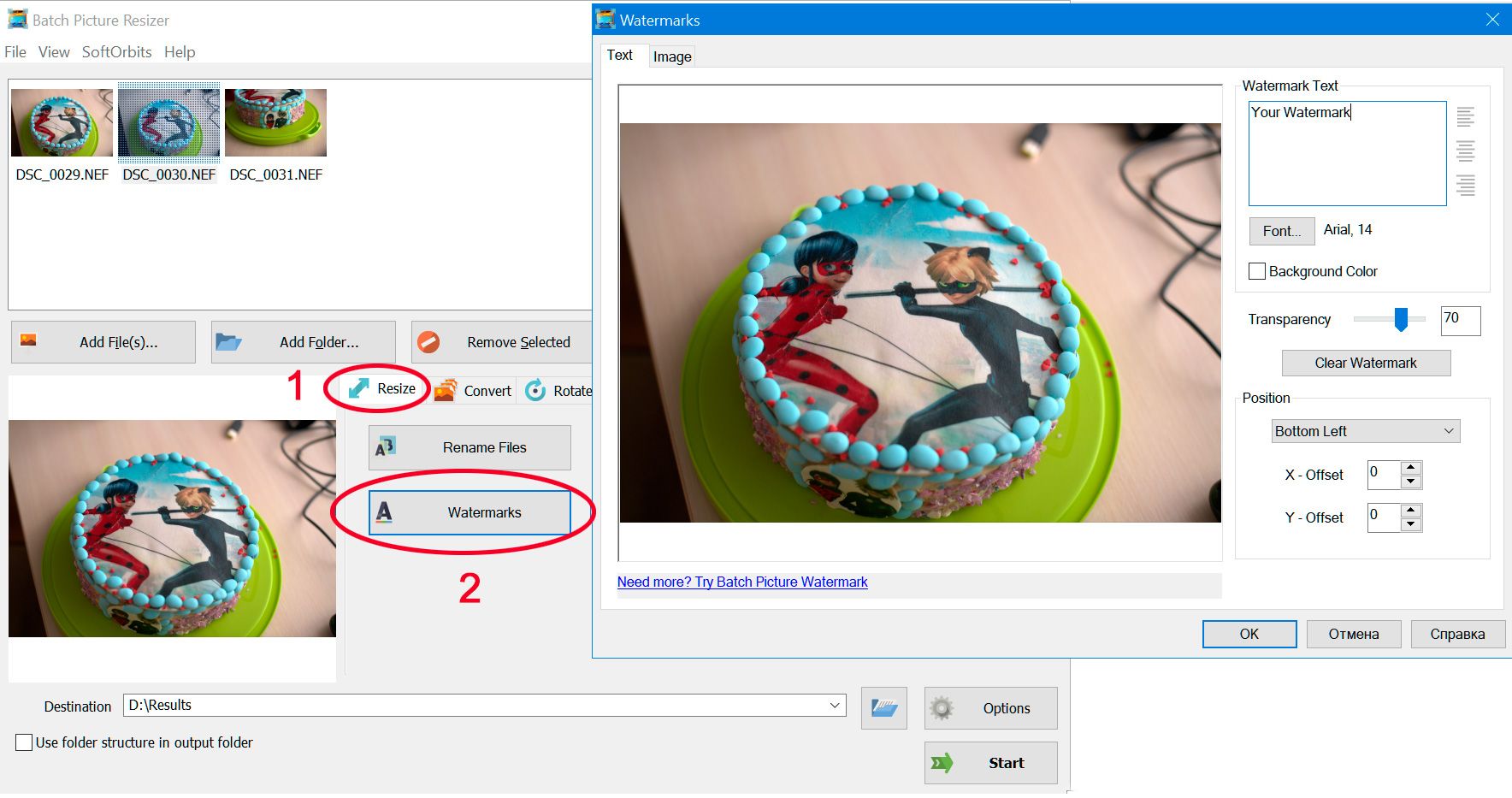
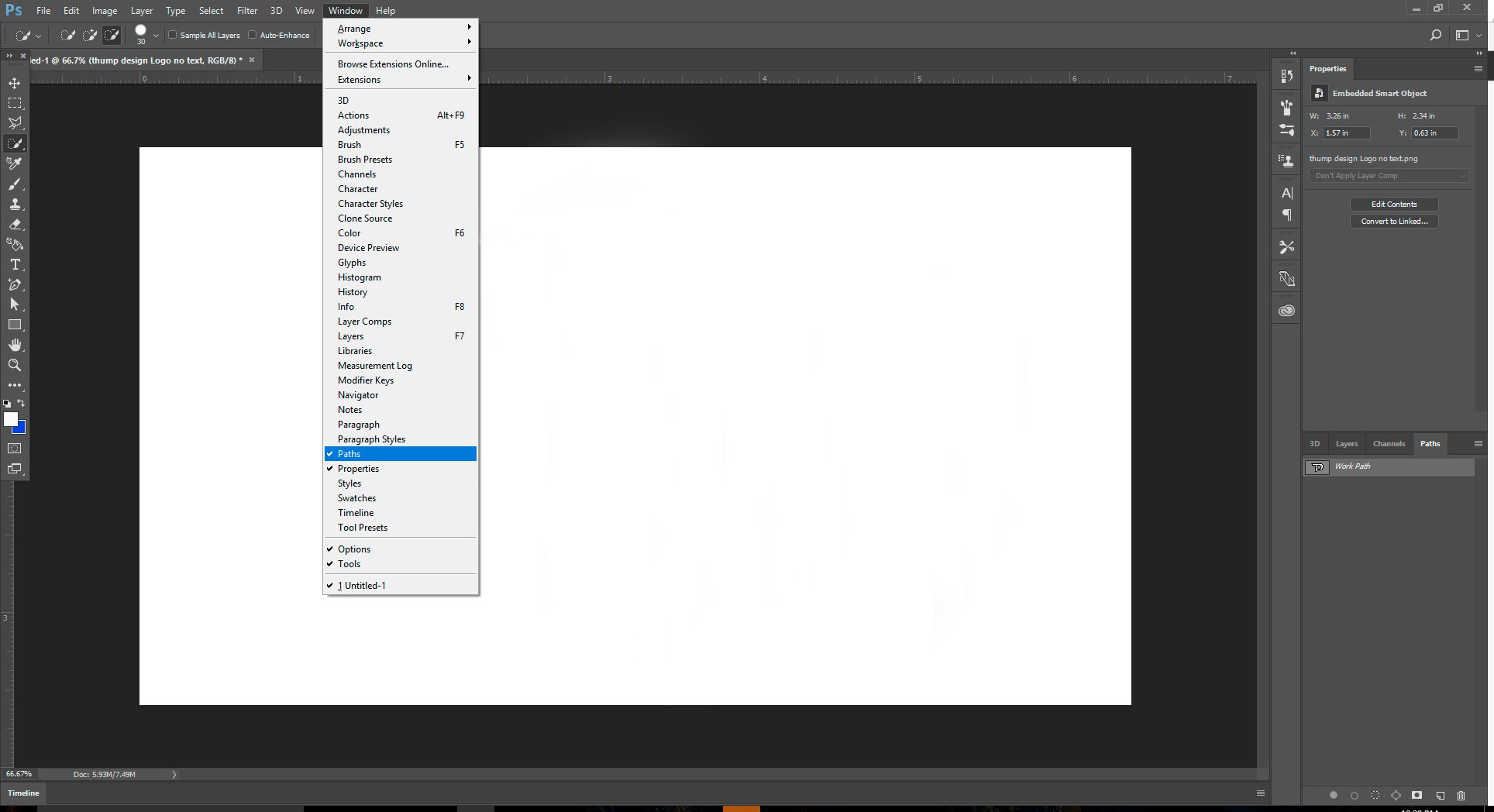
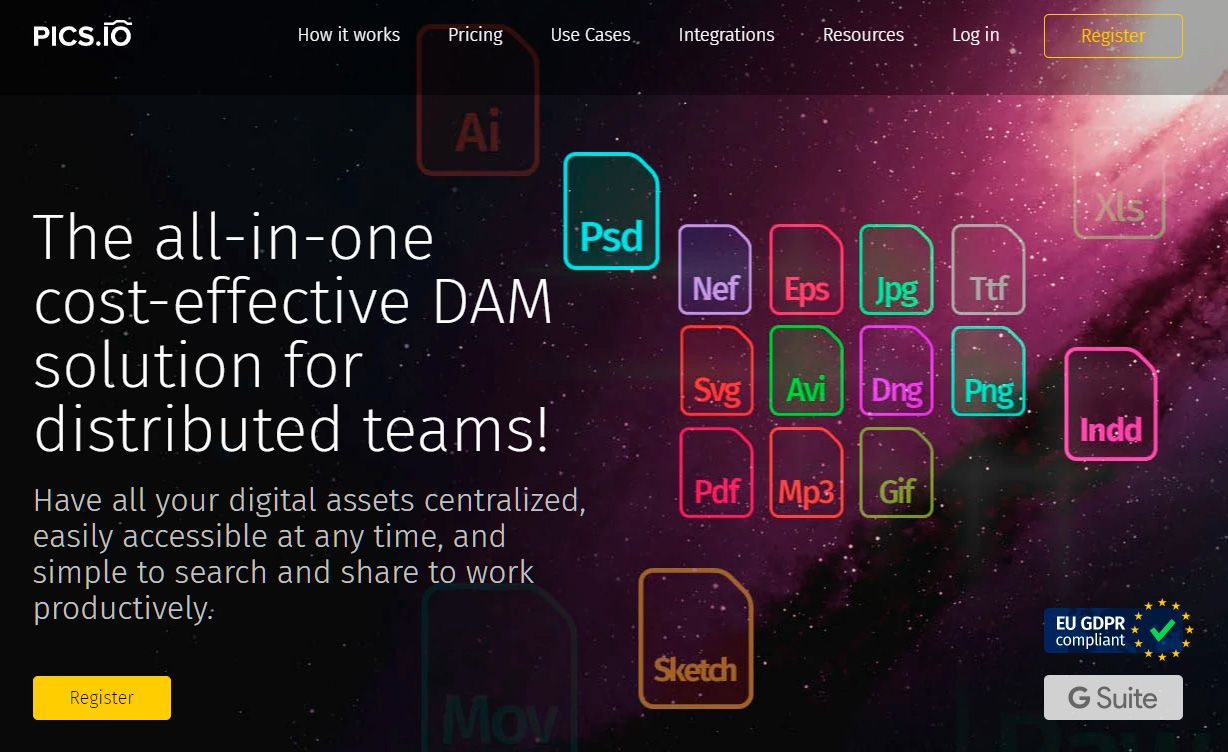
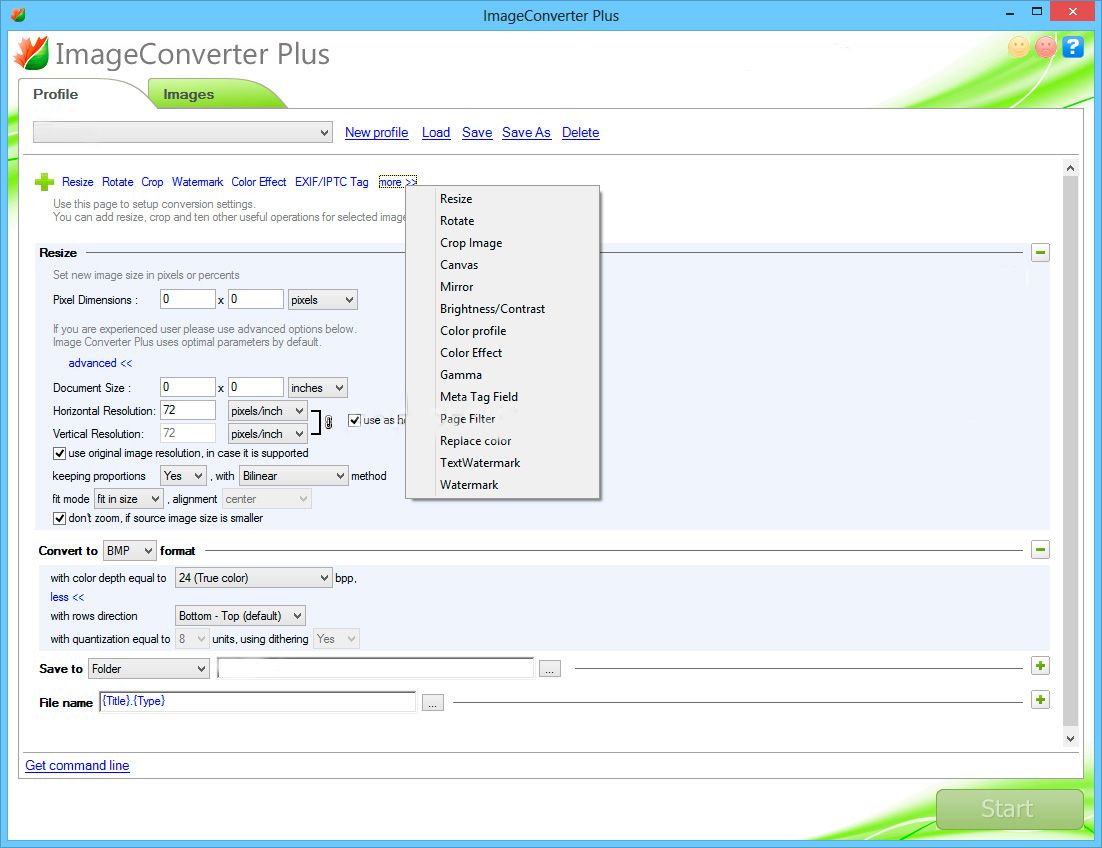
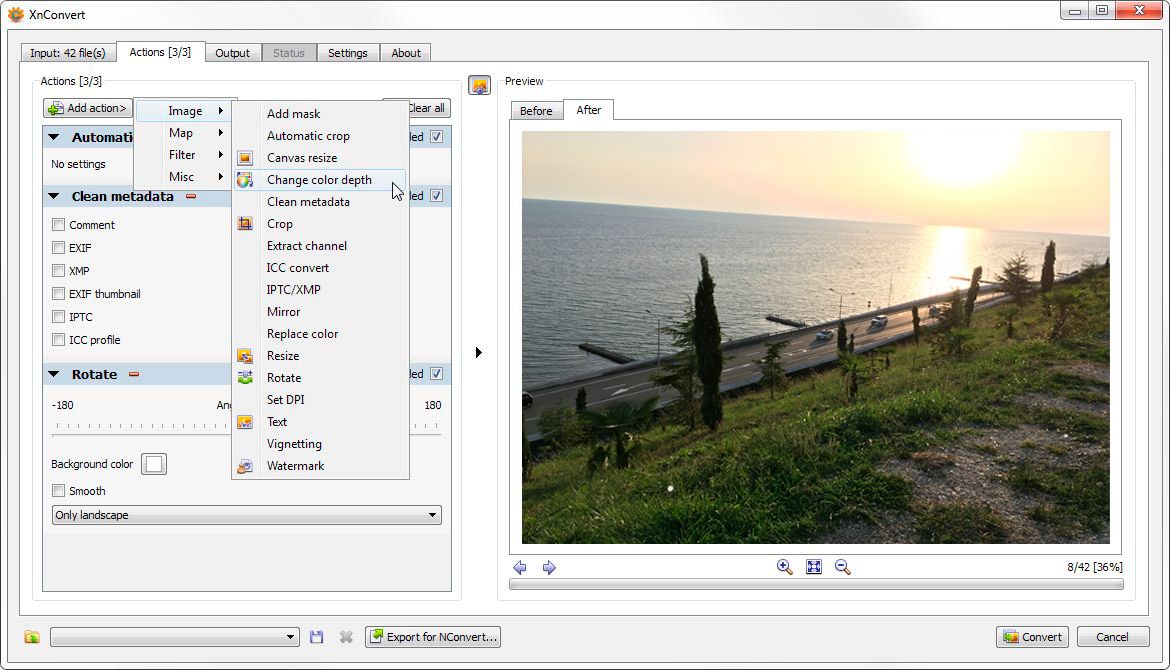
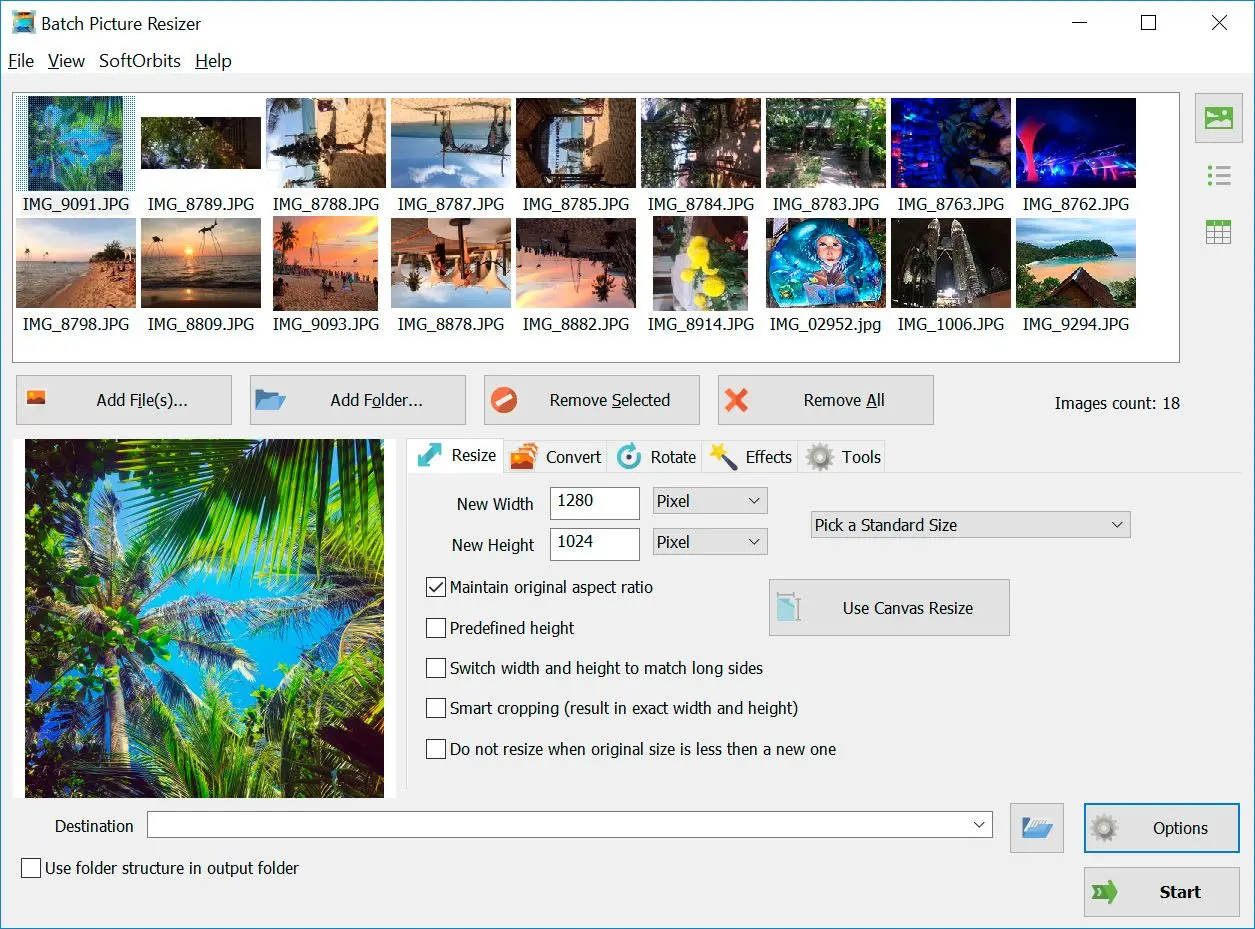
Comments (0)